Trên Internet có nhiều website miễn phí, hỗ trợ người sử dụng đăng ảnh, video... để chia sẻ nhanh chóng và dễ dàng với bạn bè mà không cần mất thời gian gửi từng e-mail.

Với dịch vụ miễn phí, Drop.io hỗ trợ chia sẻ file dung lượng 100 MB. Còn với 19 USD/tháng, người dùng được cung cấp kho lưu trữ lên đến 10 GB.

MediaFire.com cho phép đăng bao nhiêu file tùy ý, miễn là không quá 200 MB/file. Tài khoản miễn phí sẽ lưu file trong 30 ngày tính từ lần cuối cùng file được tải về. Trong khi đó, nếu trả 7 USD/tháng, người sử dụng có thể upload mỗi file lên tới 2 GB.

Dropbox.com chinh phục người dùng vì vừa hỗ trợ chia sẻ trực tuyến như 2 dịch vụ trên vừa có khả năng đồng bộ dữ liệu trong máy tính (các file lưu tại thư mục Dropbox trong ổ cứng sẽ được tự động đưa lên Dropbox trên web). Người dùng có thể chọn dịch vụ miễn phí hoặc 10 USD/tháng.

Không cần lập tài khoản, người dùng có thể đăng file với dung lượng 200 MB lên RapidShare.com và file đó được phép tải 10 lần. Từ 9 USD/tháng, bạn sẽ có thể upload 2 GB/file.

Megaupload là dịch vụ khá quen thuộc với người dùng VN. Nếu không đăng ký, bạn vẫn có thể chia sẻ file 500 MB. Lập tài khoản miễn phí, bạn có thể tăng dung lượng file lên 1 GB và kho lưu trữ khổng lồ: 200 GB. Còn với dịch vụ trả phí (từ 10 USD/tháng), người dùng được cấp kho lưu trữ và dung lượng file chia sẻ không giới hạn.
Ý kiến bạn đọc
IP VN bị chặn
Rất nhiều các trang chia sẻ file trên thế giới đều chặn IP VN làm cho việc download chùa rất khó khăn. Nếu như ở nước ngoài thì Megaupload và Mediafire hỗ trợ download miễn phí (không phải đóng tiền mua tài khoản) rất tốt. Còn dùng trong nước thì không thể download được.
( Dương Nguyễn )
@ DuongNguyen
Mediafire và Megaupload trước đây có chặn IP VN trong 1 số giờ cao điểm nhưng hiện tại không còn phân biệt Ip Vn với các nước khác nữa rồi bạn ạ. Có thể bạn download vượt quá dung lượng cho phép trong ngày tại Mega hoặc máy chủ của mediafire bị lỗi nên bạn mới không thể download được thôi.
( tnt
Tài khoản free thì bị giới hạn thôi
Tài khoản free thì ở đâu cũng bị giới hạn download thôi, mình đang ở nhật, down link mediafire max gần 2mb/s, rapid thì max chỉ khoảng 100kb/s.
( sakura )
Megaupload dễ sử dụng nhất
Mình thấy megaupload sử dụng ổn định nhất! Bạn dương nguyễn nói sao chứ tôi thấy ip vn co bị chặn đâu tôi vẫn sử dụng các dịch vụ này thường xuyên
( Giang Trần )
Mediafire number 1!
Cho mediafire 1 vé! Tốc độ down nhanh! Upload cũng nhanh
( aboss
Bạn Dương Nguyễn có nhầm gì không thế?
Bạn Dương Nguyễn có nhầm gì không thế? Tôi đang sống tại Việt Nam và vẫn download miễn phí tại TẤT CẢ các trang trên, kể cả Mediafire và Megaupload bình thường đấy thôi. Mediafire thì dùng thích hơn vì tốc độ download nhanh và không phải chờ đợi cũng như nhập mã như Megaupload. Nếu chia sẻ các file nhỏ thì MF dùng là hay nhất còn nếu là các phim hay tài liệu lớn thì nên dùng MU hơn.
( Lê Khanh )
@Duong Nguyen
Bạn nói sao í chứ, tất cả các host đó đều tải được bằng IP VN free bình thuờng mà. Có thể bạn dùng máy cơ quan, quản trị mạng nơi cơ quan bạn chặn các host đó chẳng hạn. Nên bạn ko thể tải được.
( Tùng )
Sao không có mega.1280 nhỉ
tôi thấy trang mega.1280 tải cũng rất nhanh đấy chứ. từ khi sử dụng dịch vụ chia sẻ file tôi thấy trang này là nhanh nhất. và nó còn là hàng việt nữa.
( to xuan thuan )
Dropbox tuyệt vời
Nhờ đọc bài này mà mới phát hiện Dropbox, tuyệt vời thật, nhưng sao thấy rất ít người sử dụng dịch vụ này????? Trước giờ tôi vẫn dùng Mefiafire
( Sơn Tùng )
Wuala
Có bạn nào dùng thử Wuala không, chia sẻ mọi thứ, mọi kích thước (tuỳ dung lượng bạn kiếm được), tốc độ (up-down) có thể là vô hạn. Đăng ký trực tiếp được cấp 1Gb ban đầu, đăng ký theo invite sẽ được 2Gb và dung lượng sẽ tăng dần theo thời gian online của bạn (khi bạn "trade" hoặc "buy" hay invite). Tôi sẽ kiếm được 512Mb nếu bạn đăng ký từ invite này: http://www.wuala.com/referral/P364J57NPCJM3777PG3F. (dung lượng hiện nay của tôi đã là 31Gb kiếm được do "trade" khi online).
( Vu Trung Kien )
Sao không có megashare.vnn.vn
Các bạn hãy thử dùng megashare.vnn.vn và cảm nhận sự khác biệt so với trang chia sẻ nước ngoài. free mà tốc down rất nhanh gấp nhiều lần so với MF và MU. Nhiều khi còn max băng thông
( Hoanpro )
Sao mình không down max speed được
Mình đang xài FPT Fiber Gold và Megaupload premium sao tốc độ download của Mega Manager chỉ được khoảng 250kb/s nhỉ? Có cách nào tăng lên max được ko các pak?
( Sunny )
Acc Mega Rapid dùng vẫn chậm lấm
Mình có dùng acc Mega và Rapid nhưng vẫn thấy download chậm lắm, mặc dù có dùng thêm cả 1 số phần mềm hỗ trợ download. Mình thấy down ở Mediafire.com thì vẫn nhanh hơn nhìu
Nên sử dụng host Việt
Mặc dù hiện nay chúng ta thường download phổ biến từ các host nước ngoài nổi tiếng như MF, rapid, MU, box,... nhưng mình recommend khi các bạn muốn chia sẻ dữ liệu thì nên dùng các host Việt như mega1280, megashare, azsharing. Lý do rất đơn giản: - các host Việt hỗ trợ upload dung lượng ko kém gì host nước ngoài, nhưng tốc độ upload nhanh hơn - sử dụng host Việt các bạn có thể down max speed ngay cả với acc free - host Việt cũng cho phép lưu trữ dung lượng lớn - và dĩ nhiên, người Việt thì nên dùng hàng Việt, nhất là hàng Việt chất lượng cao. - host Việt cung cấp một vài lợi ích tiện dụng hơn, chẳng hạn azsharing cho phép nhắn tin sử dụng tài khoản pre trong 15 ngày - host Việt sẽ ko bao giờ làm khó khách hàng Việt, giới hạn speed hay chặn IP Việt ... Trong trường hợp bất khả kháng vì host nước ngoài quá phổ biến nên phải download từ đó, còn lại với những lợi ích tuyệt vời như trên tại sao chúng ta lại ko sử dụng host Việt để chia sẻ cơ chứ?
( trịnh tùng anh )
megashare.vn, mega.1280.com
Sao không thấy ai nhắc đến megashare.vn và mega.1280.com nhỉ. Theo tôi 2 web này ở việt nam thì có tốc độ download và upload cao nhất, thường xuyên full bandwidth
( Thắng )
MediaFire có vẻ được nhất
Mình thấy dùng MediaFire là hay nhất. Người dùng VN chủ yếu là dùng tài khoản free, mà mình dùng thì mới chỉ thấy MF không giới hạn thông lượng, số file download cùng lúc; lập tài khoản free dễ dàng, tốc độ lại cao.
to: Sunny - "Sao mình không down max speed được"
Bạn dùng Fiber Gold thì vẫn chỉ là dùng quang ở dạng share thôi, không phải 1 cổng riêng biệt, FPT cam kết là tốc độ tối thiểu quốc tế của gói cước của mình là 512Kbps (mình đang dùng Fiber Broze) nhưng tốc độ tối đa của quốc tế cũng chỉ đạt 150Kbps thôi, đấy là mình dùng cho cơ quan, converter 5 đèn của ZyXEL mà còn thế đấy nhé.
( Bambi )
Nên sử dụng host Việt??
Riêng mấy cái dịch vụ kiểu như 1280 ở VN thì chỉ có mấy bác xài mạng FPT là down ngon thôi. Nếu xài mạng Viettel, VNPT thì mediafire vẫn ngon hơn nhiều. Tôi xài Viettel Home E down toàn có 100KB/s là max (mạng tớ load max speed là 3xxKB/s). Đã thế đang load nửa chừng nó disconnect thì ngồi mà khóc. 1280 thì còn phải chờ đếm lùi rồi còn ko cho load nhiều file cùng lúc. Mediafire thì có công cụ hỗ trợ get link nên ko click từng link rồi ngồi đợi. Hơn nữa nó cũng cho phép load nhiều file cùng lúc. Nói chung nếu các bác xài FPT thì thích 1280 là chuyện đương nhiên (thằng 1280 là của tụi nó mà). Còn nếu xài VNPT, Viettel thì mediafire ngon hơn nhiều.
MediaFire bị xoá sau 30 ngày? có chắc không!
Mình thấy file đưa lên MF có thể tồn tại lâu hơn 30 ngày so với bài viết ở trên.
( Thai Ha )
Mediafire số 1
Nói gì thì nói chứ megashare hay 1280 j j thì vẫn là cùi mía.. mediafire vẫn là số 1.( tốc độ cao , resume thoải mái... còn tụi kia chỉ có nước xổ tiếng *&@!%^%@ khi bị dis) còn khi down phim mà lười thì có thể xài megaupload vì dung lượng file lớn hơn của mediafire... rapidshare thì cũng ngậm ngùi làm ngơ khi nhìn thấy link thôi :D .. tiếc là lưọng vote cho mediafire ở đây ít quá...
( Chuot Daika )
Đúng là Mediafire có xóa file, nhưng nói chung vẫn tốt nhất
Mình không có tài khoản, nên mình thấy dùng MediaFire là dễ nhất, không phải đợi lâu, không phải nhập mã an toàn, tốc độ cũng nhanh. Nhưng file để lâu là bị mất liền, nhưng hình như là hơn 30 ngày nhiều, nhưng mình đã bị xóa nhiều file với thông báo là lâu ngày không ai down file đó.
Với Rapid mà không có tài khoản thì đừng nghĩ đến chuyện download, mỗi lần down nó đều báo là có người đang down file đó, bảo 20s sau thử lại. Có lần mình down một file có hơn 1M, mà phải refresh trong hơn 10' mới down được, tốc độ thì rất thấp.
Mega.1280 thời gian đầu down nhanh nhất, giờ cũng chậm lại rồi, lại bắt đợi 40s mới cho down, rồi phải nhập mã an toàn nữa chứ.
( Đỗ Trọng Hợp )
Mọi người đã bỏ qua Yousendit và Fileanywhere
Hai dịch vụ này có free, upload nhanh, có add in outlook, có tích hợp trên desktop và right click menu, chuyển file dễ dàng, download dễ dàng. Tất cả mấy dịch vụ trên đều rối rắm, trừ mediafire nhưng xét đề độ tiện dụng thì thua Yousendit và Fileanywhere
( Quang Dat )
Mediafire xóa fire trong 30 ngày ??????
thực sự tôi là người đã dùng tài khoản mediafire trong hơn 3 năm nay . tui chưa thấy việc MF xóa fire của người dùng bao giờ cả , chủ nhân bài viết nên xem lại vấn đề này
( Mr Million )
Tại sao không nhắc đến megasharesvn và mega1280 ư?
Tốc độ không đúng là nhanh thật nhưng không ổn định, file hay bị xóa không lí do, với lại số lượng người sử dụng đang ít nên mới được thế, nhiều thì chắc là đóng cửa mất. Mediafire vẫn là tốt nhất, hình như không phải xóa file trong 30 ngày đâu, tôi chưa bị xóa bao giờ.
( cctx )
@ trịnh tùng anh
Tôi đồng ý với bạn "người Việt dùng hàng Việt" vì thế tôi yêu cầu bạn hãy sử dụng từ ngữ thuần Việt khi nói với người Việt, đừng có nửa Tây nửa Ta như vậy, nghe thật khó chịu (cái gì mà "mình recommend khi các bạn muốn chia sẽ...") Chúng ta hãy tôn trọng tiếng Việt mọi lúc, mọi nơi.
( Duy )
Vấn đề xoá file của Mediafire
Tác giả bài viết nói không sai đâu bạn. Hãy đọc kỹ lại nhé: File sẽ bị xóa sau 30 ngày kể từ lần download cuối cùng, có nghĩa là nếu tới ngày 29 có ai đó download thì file sẽ lại được renew ngày hết hạn bạn ạ.
( Đăng Khoa )
Làm gì có chuyện xoá file ở mediafire
Dùng mediafile mấy năm rùi, up file cá nhân lưu trữ vất xó ở đó chả ai down, chưa bao h bị xóa cả .
( Mr Kai )
Mediafire không bị xoá file sau 30 ngày
mediafire ko bị xoá file sau 30 ngầy dơn giản vì nó ko bị xoá với nhũng tính năng cực tốt và hiệu quả như ko giới hạn dung lượng liu chữ ko giới hạn dung lượng tải free upload là 100mb update lên free là 200m mất tiền thì ko giới hạn với những tính năng này liệu mediafire có được bầu trọn Unlimited Uploads Unlimited Downloads Unlimited Storage No Speed Limits Download Resuming No Sign Up Required RSS File Feeds của tui này -------- Total Storage Used = Tổng số lưu trữ được sử dụng 22.58 GB From 528 total files ---------- Total Downloads Served = Tải Tổng Phục vụ 787,380 ---------------- Est. Bandwidth Served = Est. Phục vụ băng thông 56.68 TB nếu ai đó nói mediafire xoá file vậy đây là zi Uploaded 12/18/2008 | 5.7 MB | 2 Downloads | 2năm mới down 2 lần host mediafire ko tốt sao mọi người hãy click vào quảng cáo của họ 1 lần khi download 1 file để thay lời cảm ơn nào cư dân mạng
( traitimdienbien.com )
Vote cho Mediafire
Dùng Mediafire là số 1. TỐc độ nhanh, ít bị nghẽn, download đc nhiều file cùng 1 lúc, lại có thể resume khi rớt mạng.
( hoang.mt )
MediaFire không xoá file ở tài khoản miễn phí
Chỉ xoá file upload tự do sau 30 ngày kể từ lần down cuối cùng do không có người quản lý, còn không bao giờ xoá file, vớ va vớ vẩn, nói linh tinh
( MrALA )
Về việc Mediafire xóa file
TRÍCH FAQ CỦA MEDIAFIRE : "For free accounts, there is currently no time limit on how long uploaded files will be stored as long as you access your account (i.e. login to your account) at least once every 60 days OR at least one of your files is accessed (i.e. downloaded) every 30 days".
Tức là tài khoản miễn phí chỉ cần đăng nhập trong vòng 60 ngày hoặc File đó trong vòng 30 ngày được Download thì sẽ không bị XÓA .
( Nguyễn Vũ Long )
Mediafire vố đối!
Medifire là lựa chọn tốt nhất cho ai dùng free mà sao số lượng vote ít thế nhỉ? Download khá nhanh, upload dễ dàng và hok bao giờ có vụ xóa file như ở trên đề cập cả! Dropbox mình chưa nghe nói tới bao giờ lun sao lắm người vote thế? Nó có gì hot nhỉ? MU vs RS mà không có acc premium thì bất tiện cực kỳ, nhiều file nó hok cho down nữa chứ, đợi lâu lắc, đang down mà rớt mạng thì thôi rồi :-ss (RS nó hok cho down nữa lun :-ss) mega1280 của VN mình nếu ai mà xài fpt thì tốc độ vô đối :">. Nhưng mà hok có acc free thì nó chỉ cho up thử 1 tháng là khóa lun tài khoản, cả file mình up lun :(
( Big Pig )
Tôi để file trên MediaFire 2 năm nay có bị xóa đâu?
ko hề login account, hôm qua log vào thấy còn nguyên nè. Bó tay, trước khi viết bài nhớ tìm hiểu kỹ nha, Kiểu này chắc dịch bài ở mấy forum, thiếu kiến thức để chọn lọc rồi.
( người viết ko hiểu MediaFire rồi )
Vote cho mediafire
Nếu bỏ tiền ra mua thì tôi sẽ mua acc rapidshare. Còn dùng free thì tôi vote cho mediafire.
( Hoài Thương )
Dropbox là lựa chọn của tôi
Với nhu cầu không cần upload file dung lượng lớn, dropbox là sự lựa chọn tốt nhất, đặc biệt nhất là tính năng đồng bộ dữ liệu hỗ trợ cho công việc của bạn rất nhiều.
( Thien Nguyen )
365 ngày dùng dropbox
Tôi dùng thường xuyên dùng cả mấy trang này nhưng nhiều nhất là dropbox và Mediafire. Cả hai đều hay nhưng tôi thấy dropbox hay và tiện lợi hơn rất nhiều. Một năm có 365 ngày thì chắc tôi phải dùng dropbox đến 360 ngày mất. Mà dung lượng thực tế của tài khoản miễn phí mà bạn có thể chia sẻ với mọi người lên tới 2GB chứ không phải 100 hay 200MB đâu nhé. Nó thực sự tiện dụng cho những người hay phải chuyển đi chuyển lại tài liệu của mình ở máy tính công ty và máy ở nhà. Các bạn cứ dùng và tự đánh giá đi. Tôi vote tối đa sao* cho dropbox.
( virion123 )
Mediafire vẫn là số một
Mình dùng mediafire cả năm không dụng đến mà vẫn nguyên vẹn nên mình kết mediafire :D:D:D
( coldboy )
Tôi đã vào nhưng tài khoản của tôi không còn nữa!
Tôi up rất nhiều file lên mediafire nhưng khoản một tháng nay thì không còn vào được myfile của mình nữa. Ai giúp mình tìm lại đuợc không! Thanks
( tantruong )
SkyDrive 25GB
Có 1 dịch vụ lưu trữ cho bạn với dung lượng là 25GB, đó là SkyDrive của Microsoft. Muốn có điều đó bạn chỉ cần đăng ký một hộp thư hotmail mà thôi
( pltrung )
Drop Box, Mediafire và Archive
Mediafire: ko cần nói nhiều thêm vì rất nhiều người sử dụng rồi. Drop Box: Quản lý như 1 folder trên máy tính thôi! Cực tiện lợi, tuy nhiên tốc độ upload rất chậm! Ngoài ra còn tích hợp nhiều chức năng khác như là nghe file mp3 (mà mình đưa vào Box) ngay trên trình duyệt Link nghe thử: http://boomp3.com/mp3/kj3uxkrahis-chuyen-xu-langbiang-t1-p1 Nói đến nghe mp3 thì lại nhắc tới archive. Mình đọc audio books nên tìm mỏi mắt mới được site này, lưu trữ tất cả mọi định dạng và phát ngay audio trên trình duyệt. Link nghe thử: http://www.archive.org/details/NhaAoThuatkinhVanHoa
( Minh Bảo )
Người Việt nên dùng đồ Việt
Bây giờ tại Việt Nam cũng mở nhiều dịch vụ chia sẻ rồi. Mediafire, rapit, 4share dù sao cũng ở nước ngoài tốc độ còn lâu mới bằng các host trong nước được. Giờ có megashare.vn của megavnn nè, 4share.vn của Viettel, hay disk.vn .. Mấy host này mà dùng cáp quang tốc độ bao giờ cũng >1mbs( tôi dùng mạng cáp quang của EVN tốc độ nhiều lúc lên tới hơn 2mb/s) , cần gì dùng mấy trăm k của nuớc ngoài chứ. Thiết nghĩ mọi ngưòi nên chuyển sang mấy cái host Việt này để là giàu tài nguyên của nó, cũng là tạo tài nguyên dowload cho chính mình.
( hoaikhong00 )
Mediafire tốt nhất
tôi thấy mediafire down nhanh , cho down nhiều file một lúc, không như megaupload chỉ cho phép down 1 file. mà tốc độ thì ko bằng mediafỉe.down ko giới hạn ,đăng ký đơn giản, dễ sử dụng và up cũng nhanh có lúc lên tới gần 500kb/s
( Nguyễn Dũng )
Mediafire xóa fire trong 30 ngày
mình cung~ chưa gặp trường hợp bị xoá file trên mediafire nhưng có thể như bạn (Nguyễn vũ long) nói "đăng nhập trong vòng 60 ngày hoặc File đó trong vòng 30 ngày được Download" 1 hoặc 2 điều kiện trên đều được
( mac van duong )
Mediafire không bao giờ xoá file
Mình cũng đã lưu trữ hơn 2 năm có những file chưa hề down lần nào mà có bị xoá đâu
( Duy Anh )
Ai nói mediafire không xóa file khi dùng account free
Ai nói mediafire không xóa file khi không login tài khoản hoặc file đó không được download , mình đã từng bị 2 , 3 lần như thế , Về cơ bản cách đây khoảng 2 năm thì có chuyện không xóa file , nhưng bây giờ 2010 thì đừng có mà nằm mơ nó không xóa file nếu khong login tài khoản , hoặc file đó không có ai down trong 30 ngày , kinh nghiệm thực tế vẫn là cách tốt nhất kiểm chứng , các bạn nào chỉ tìm hiểu đọc bài viết thì đừng có mà chắc như đinh đóng cột Thân mến !!!
( Shubin )
Chuyện Mediafire xóa files là có thật
Mình cũng bị Mediafire xóa mất một đống files sau một thời gian không đăng nhập vào hể thống, không nhớ chính xác nhưng độ chừng khoảng 3 tháng hay gì đó, nên bạn Shubin nói đó không chừng là giống trường hợp của mình rồi. Thân chào..
( Thành )
Dùng mediafire
Ko hiểu sao mình không an tâm khi xài host việt nam, cứ sợ bị xóa. Mình xài mediafire mấy năm nay thấy ok nhất
( Hai )
Không up lên được Media
Sao tài khoản của tui cứ mỗi lần lên 5GB trở lên thì không up lên được nữa vậy? Giúp với!!!
( Teddy )
Vote cho mediafire
Mình dùng Međiafire được hai năm rồi, mình rất thường xuyên up&download file tên mediafire và chưa hề phát hiện một file nào bị xóa cả, thậm chí cả những file chưa từng được download. Giới hạn lưu trữ của mediafire cho tài khoản free rất lớn (4TB), chỉ giới hạn kích thước một file là 200Mb thôi. đây là thông tin tài khoản free của mình nè: Total number of files: 698 Total size of all files: 14.79 GB Total downloads: 165,192 Total bandwidth: 4.05 TB Vote mediafire một phiếu
( Duy Khanh )
Lạ quá
Mediafire thì nhanh nhất trong các loại web chia sẻ file, chứ mấy cái RapidShare, Fileserve,Hotfile ,.. thì quá chậm . Mediafire toàn chạy trên 4 MB/s . Còn lại thì lẹt đẹt 40kb/s bực ko thể chịu nổi . Thôi thì bỏ tiền ra mà mua Premium Account download thoải mái ^^
( Linh Trang )
Link MediaFire chỉ bị xóa khi file của bạn vi phạm bản quyền
Mình sử dụng MediaFire thấy rất tốt (đối với người dùng free) tuy vậy vẫn còn những hạn chế sau: 1. Upload file vẫn còn chậm, download khá nhanh 2. Rất hay bị lỗi file trong quá trình upload (*.rar, *.zip...) 3. Hay bị xóa file nếu file (folder chứa files) có dấu hiệu download dồn dập và vi phạm bản quyền (Ví dụ như phim ảnh, video ca nhạc, hệ điều hành, hay game...hot) Sau quá trình sử dụng tôi thấy nếu tải lên thì sử dụng MU là tốt nhất, bạn có thể lấy link MU "Remote URL upload" bằng host leech sang các host khác MF, 1280... để dow. Hiện tại file trên MU, MF của tôi vẫn sống. Nó chỉ xóa khi bị google phát hiện ra (Blog của mình là blog share video clip). Nếu nói về dịch vụ hoàn hảo nhất, hãy kể đến MultiUpload. Ai không biết cái này thì nhanh chân sử dụng đi thôi!
( Boy-videos )






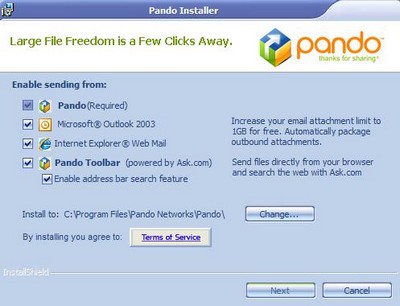
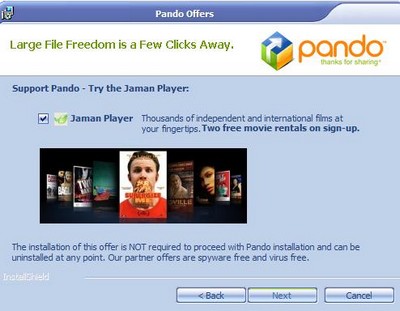
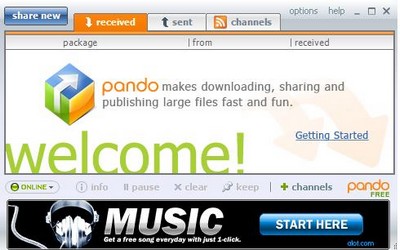
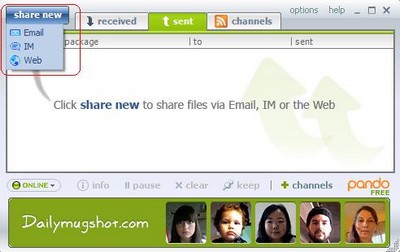
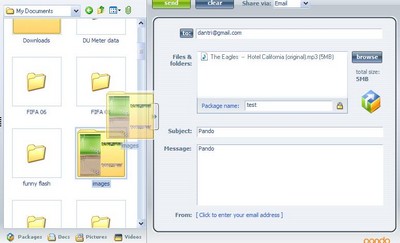 Sau khi các bước thiết lập đã hoàn tất, bạn click vào nút Send để bắt đầu quá trình chia sẻ file thông qua Pando. Nếu đây là lần đầu tiên sử dụng Pando, bạn sẽ được yêu cầu điền mã bảo mật để bảo đảm rằng bạn không sử dụng Pando để spam hộp mail khác.
Sau khi các bước thiết lập đã hoàn tất, bạn click vào nút Send để bắt đầu quá trình chia sẻ file thông qua Pando. Nếu đây là lần đầu tiên sử dụng Pando, bạn sẽ được yêu cầu điền mã bảo mật để bảo đảm rằng bạn không sử dụng Pando để spam hộp mail khác.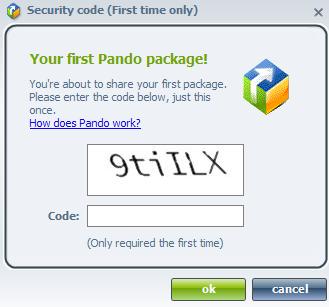 Sau khi bạn điền xong mã bảo mật và nhấn OK, quá trình chia sẻ file thông qua Pando sẽ chính thức thực hiện. Sau khi bạn hoàn thành các bước cần thiết, trong hòm thư của người gửi cũng như người nhận sẽ đồng thời nhận được 2 email có nội dung giống nhau bao gồm những nội dung bạn đã thiết lập ở trên và 1 file đính kèm có định dạng pando. Bây giờ, bạn của bạn chỉ việc download file với định dạng .pando đính kèm trong email và cài đặt chương trình Pando là có thể download file do chính bạn chia sẽ.
Sau khi bạn điền xong mã bảo mật và nhấn OK, quá trình chia sẻ file thông qua Pando sẽ chính thức thực hiện. Sau khi bạn hoàn thành các bước cần thiết, trong hòm thư của người gửi cũng như người nhận sẽ đồng thời nhận được 2 email có nội dung giống nhau bao gồm những nội dung bạn đã thiết lập ở trên và 1 file đính kèm có định dạng pando. Bây giờ, bạn của bạn chỉ việc download file với định dạng .pando đính kèm trong email và cài đặt chương trình Pando là có thể download file do chính bạn chia sẽ.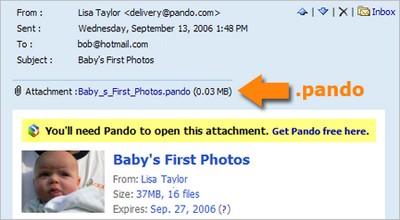
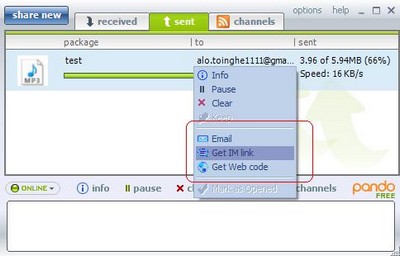 Nếu bạn chọn Get Web Code, Pando sẽ tự động xây dựng đoạn code với giao diện rất đẹp, dưới định dạng Flash hoặc HTML để bạn có thể dễ dàng dán lên trang web của mình mà không cần phải mất công tự mày mò để viết nên đoạn code.
Nếu bạn chọn Get Web Code, Pando sẽ tự động xây dựng đoạn code với giao diện rất đẹp, dưới định dạng Flash hoặc HTML để bạn có thể dễ dàng dán lên trang web của mình mà không cần phải mất công tự mày mò để viết nên đoạn code.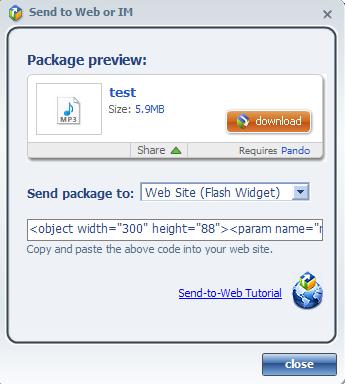
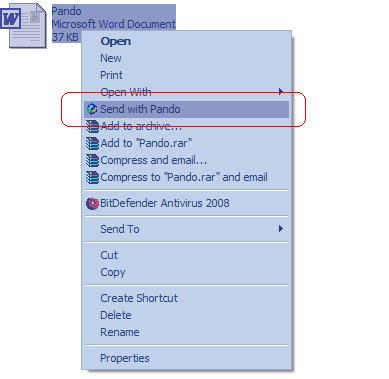















 Cách khắc phục như sau: Vào thư mục system32 C:\WINDOWS\system32, xóa file libtiff.dll đi là OK.
Cách khắc phục như sau: Vào thư mục system32 C:\WINDOWS\system32, xóa file libtiff.dll đi là OK.

